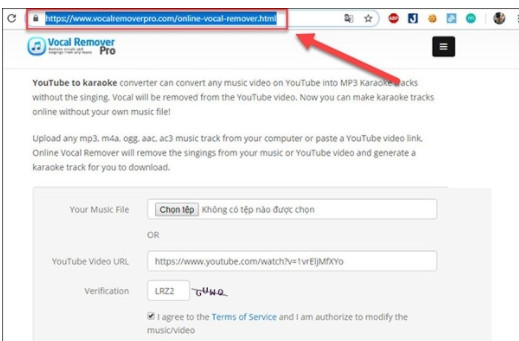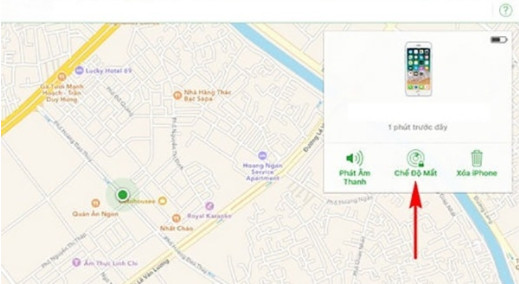YouTube là mạng xã hội Video lớn nhất hiện nay với vô vàn chủ đề, nội dung phong phú phù hợp với rất nhiều đối tượng người xem. Bạn rất thích xem video trên Youtube nhưng rất ghét phải chờ đợi khi mạng chậm hoặc đơn giản là muốn lưu lại video về xem lại sau? Trong bài viết này, chúng tôi sẽ hướng dẫn bạn Cách tải Video từ Youtube về máy tính cực đơn giản mà không cần cài thêm phần mềm.
1. Tải video trên YouTube bằng YT1s online
Bước 1: Truy cập YT1s online TẠI ĐÂY.
Bước 2: Dán link video mà bạn muốn tải ở Youtube vào và nhấn Convert.

Bước 3: Nhấn vào Tải về để hoàn tất việc tải video.
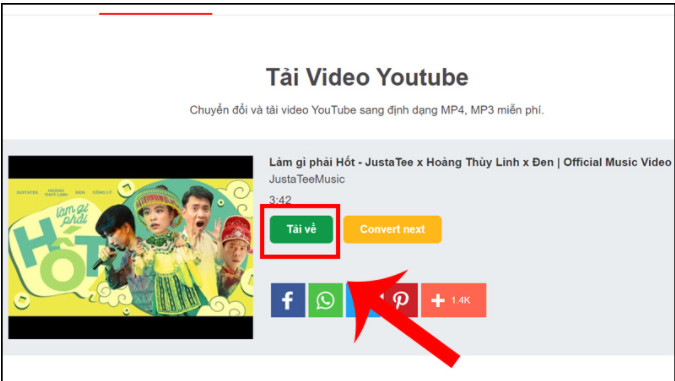
2. Tải video trên YouTube bằng trình duyệt Cốc Cốc
Bước 1: Tải Cốc Cốc về máy TẠI ĐÂY.
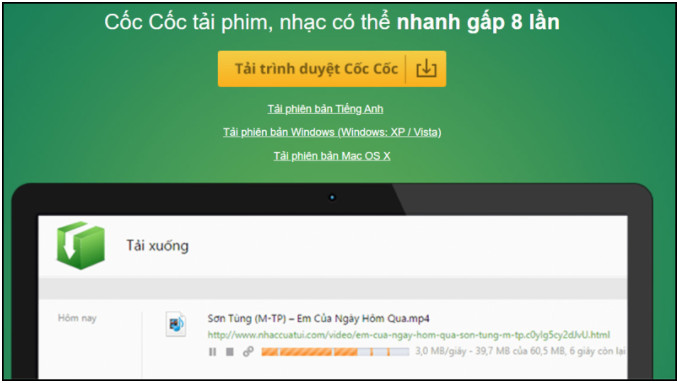
Bước 2: Vào video bạn muốn tải và chọn TẢI XUỐNG.

Bước 3: Đợi trong giây lát video của bạn sẽ sớm được hoàn tất tải xuống.

3. Tải video trên YouTube với SaveFrom
– Cách 1
Bước 1: Vào Youtube và tìm video bạn muốn xem.

Bước 2: Thay ss vào link URL của video Youtube. Cụ thể, thay chữ “www.” bằng “ss” trên ULR của video.

Bước 3: Chọn chất lượng video và bấm Tải về.

– Cách 2
Bước 1: Vào trong web SaveFrom TẠI ĐÂY.

Bước 2: Dán link video từ Youtube muốn tải vào đây. Chọn chất lượng video và nhấn Tải về.
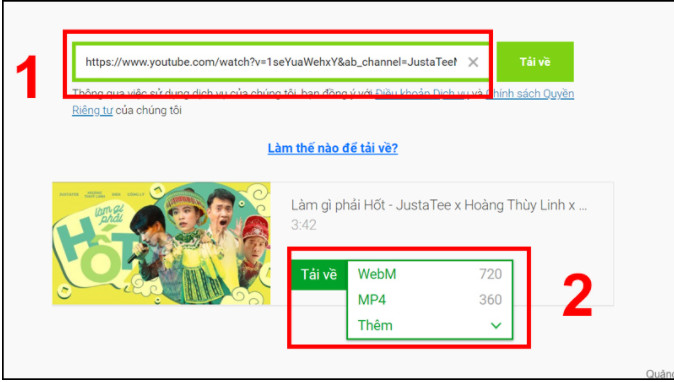
4. Tải video YouTube bằng phần mềm Internet Download Manager (IDM)
Bước 1: Tải và cài đặt phần mềm Download Manager TẠI ĐÂY.
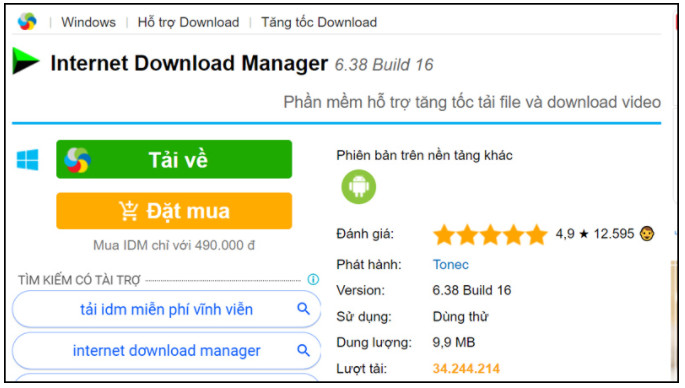
Bước 2: Sau khi cài đặt xong bạn vào video muốn tải và nhấn vào Tải video này.

Video sau đó được tải xuống máy tính.
5. Tải video trên YouTube với y2mate
Bước 1: Tiến hành vào web y2mate TẠI ĐÂY.

Bước 2: Dán link video mà bạn muốn tải ở Youtube vào đây và nhấn Start.

Bước 3: Chọn chất lượng video và nhấn Download.

6. Tải video YouTube với SaveTheVideo
Bước 1: Truy cập vào web SaveTheVideo TẠI ĐÂY.
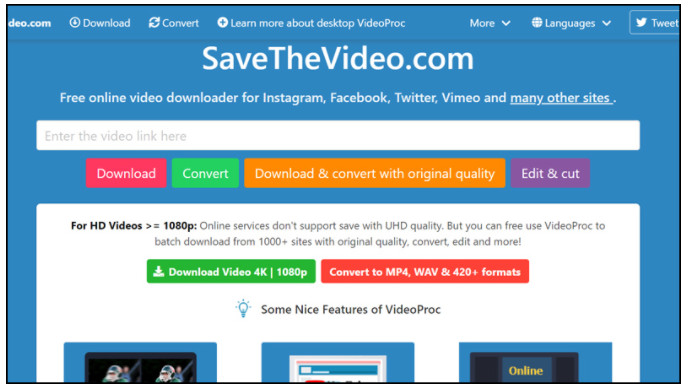
Bước 2: Dán link video muốn tải vào đây rồi nhấn DownLoad.
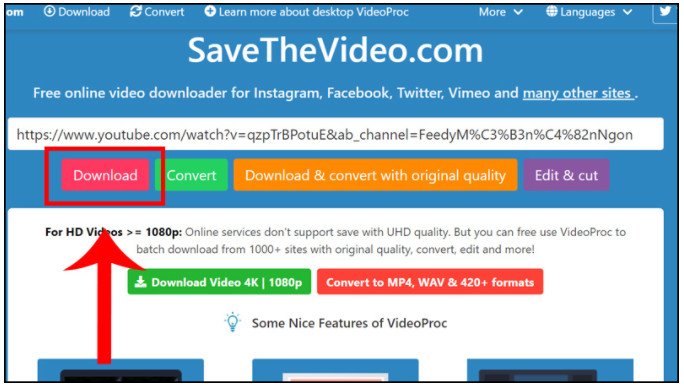
Bước 3: Tiếp tục nhấn vào Download Video.

Bước 4: Nhấn vào Tải xuống là xong.

7. Cách tải video YouTube 4K
– Tải video 4K từ YouTube với Videoder
Bước 1: Download phần mềm Videoder TẠI ĐÂY.
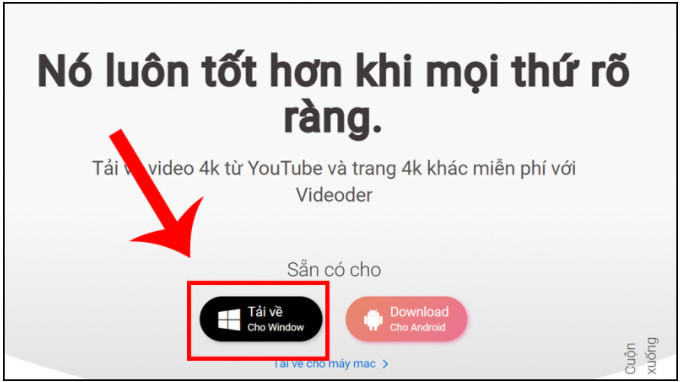
Bước 2: Dán link video muốn tải từ Youtube vào đây và nhấn Download.

Bước 3: Chọn chất lượng của video và bấm vào dấu mũi tên màu xanh để tải xuống.
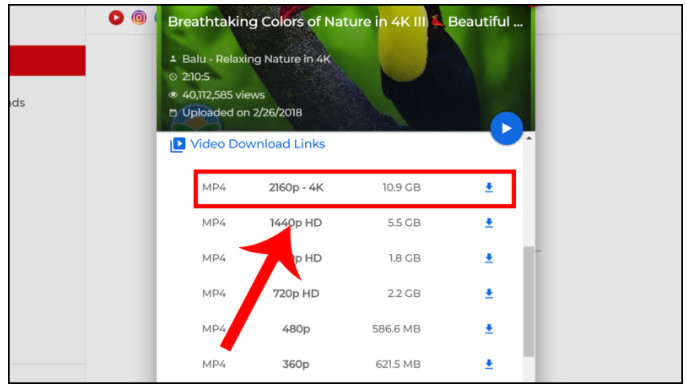
– 4K Video Downloader
Bước 1: Tải phần mềm Video Downloader TẠI ĐÂY.
Bước 2: Nhấn vào mũi tên màu đỏ giữa giao diện.

Bước 3: Dán link video muốn tải xuống từ Youtube vào đây sau đó chọn chất lượng video cuối cùng bấm Download Now để tải video về máy.

Trên đây itgate.com.vn đã chia sẻ với các bạn Cách tải Video từ Youtube về máy tính nhanh nhất. Hy vọng, những thông tin vừa rồi là hữu ích đối với bạn. Cảm ơn các bạn đã quan tâm theo dõi bài viết.
Nguồn bài viết: https://www.thegioididong.com/hoi-dap/cach-tai-video-tu-youtube-ve-may-tinh-1036364